Win10屏幕刷新率怎么调?有很多使用Win10系统的朋友表示,电脑屏幕看视频久了难受,这主要是屏幕刷新率没有设置好,正常Win10屏幕刷新率是60HZ,用户可以根据自己的需要调整屏幕分辨
Win10屏幕刷新率怎么调?有很多使用Win10系统的朋友表示,电脑屏幕看视频久了难受,这主要是屏幕刷新率没有设置好,正常Win10屏幕刷新率是60HZ,用户可以根据自己的需要调整屏幕分辨率,下面随小编一起来看看Win10屏幕分辨率怎么调。
Win10屏幕刷新率怎么调
一、首先在Win10桌面空白处,单机鼠标右键,在弹出的菜单中,点击进入“显示设置”如图。
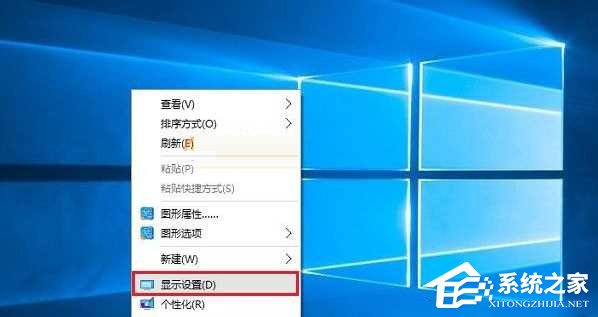
二、点击显示设置最底部的“高级设置”,如图。
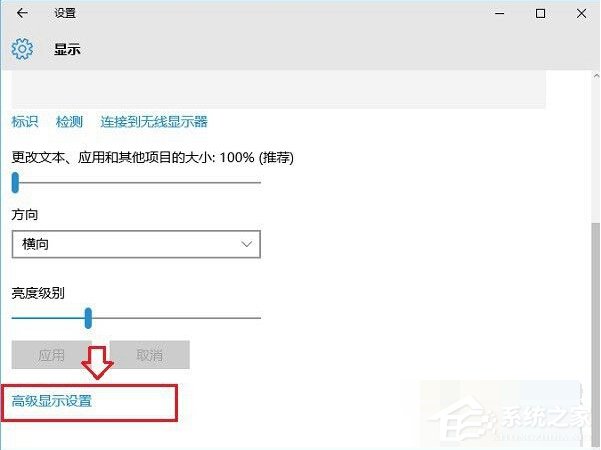
三、继续点击高级设置最底部的“显示适配器属性”如图。

四、在最后的显示适配器属性中,在顶部切换到“监视器”选项,就可以看到“屏幕刷新率”设置了,如图。
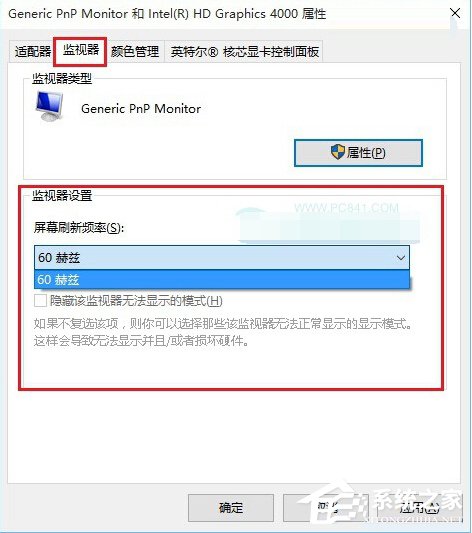
由于小编电脑是液晶显示器,一般的液晶显示器屏幕刷新率默认是60Hz,用户无法自行修改。但如果是一些老式CRT电脑,这个屏幕刷新率一般是可以修改的,不过一般不要设置太高哦。会导致超频无法显示的。
上面就是Win10屏幕分辨率怎么调的相关介绍了,屏幕刷新率60%对很多朋友来说是够用的,一般不需要去调整。
